إشعار
يتطلب الوصول إلى هذه الصفحة تخويلاً. يمكنك محاولة تسجيل الدخول أو تغيير الدلائل.
يتطلب الوصول إلى هذه الصفحة تخويلاً. يمكنك محاولة تغيير الدلائل.
ينطبق على: جميع مستويات إدارة واجهة برمجة التطبيقات
يمكنك باستخدام Azure Monitor تصور المقاييس أو السجلات الواردة من خدمة Azure API Management والاستعلام عنها وتوجيهها وأرشيفها واتخاذ إجراءات بشأنها. للحصول على نظرة عامة على Azure Monitor لإدارة واجهة برمجة التطبيقات، راجع مراقبة إدارة واجهة برمجة التطبيقات.
تلميح
يمكن لفرق واجهة برمجة التطبيقات استخدام هذه الميزة في مساحات العمل. توفر مساحات العمل وصولا إداريا معزولا إلى واجهات برمجة التطبيقات وبيئات وقت تشغيل واجهة برمجة التطبيقات الخاصة بها.
في هذا البرنامج التعليمي، تتعلم كيفية:
- عرض مقاييس واجهة برمجة التطبيقات
- إعداد قاعدة تنبيه
- عرض سجلات النشاط
- تمكين سجلات الموارد وعرضها
إشعار
تدعم APIM مجموعة من الأدوات الإضافية لمراقبة واجهات برمجة التطبيقات، بما في ذلك التحليلات المضمنة والتكامل مع Application Insights. معرفة المزيد
المتطلبات الأساسية
- التعرف على Azure API Management terminology.
- أكمل التشغيل السريع التالي:إنشاء مثيل لـ Azure API Management.
- كما يلزم إتمام البرنامج التعليمي التالي: استيراد ونشر واجهة برمجة التطبيقات الأولى الخاصة بك.
عرض مقاييس واجهات برمجة التطبيقات
تصدر APIM مقاييس كل دقيقة، مما يمنحك رؤية شبه آنية لحالة واجهات برمجة التطبيقات وصحتها. فيما يلي المقاييس الأكثر استخداما. للحصول على قائمة بجميع المقاييس المتوفرة، راجع المقاييس.
السعة - تساعدك على اتخاذ قرارات حول ترقية/تخفيض خدمات APIM الخاصة بك. يتم إصدار المقياس في الدقيقة ويعكس سعة البوابة المقدرة في وقت إعداد التقارير. يتراوح المقياس من 0 إلى 100 محسوب استنادا إلى موارد البوابة مثل استخدام وحدة المعالجة المركزية والذاكرة وعوامل أخرى.
تلميح
في مستويات الخدمة v2 وفي بوابات مساحة العمل، استبدلت إدارة واجهة برمجة التطبيقات مقياس سعة البوابة بمقاييس منفصلة لاستخدام وحدة المعالجة المركزية والذاكرة. يمكن أيضا استخدام هذه المقاييس لاتخاذ قرارات التحجيم واستكشاف الأخطاء وإصلاحها. معرفة المزيد
الطلبات - يساعدك على تحليل حركة مرور واجهة برمجة التطبيقات التي تمر عبر خدمات APIM الخاصة بك. يتم إصدار المقياس كل دقيقة، كما يبلغ بعدد طلبات البوابة مع الأبعاد. تصفية الطلبات حسب رموز الاستجابة والموقع واسم المضيف والأخطاء.
إشعار
مقياس الطلبات غير متوفر في مساحات العمل.
هام
تم إيقاف المقاييس التالية: إجمالي طلبات البوابة، طلبات البوابة الناجحة، طلبات البوابة غير المصرح بها، طلبات البوابة الفاشلة، طلبات البوابة الأخرى. يرجى الترحيل إلى مقياس الطلبات الذي يوفر وظائف مشابهة بشكل وثيق.
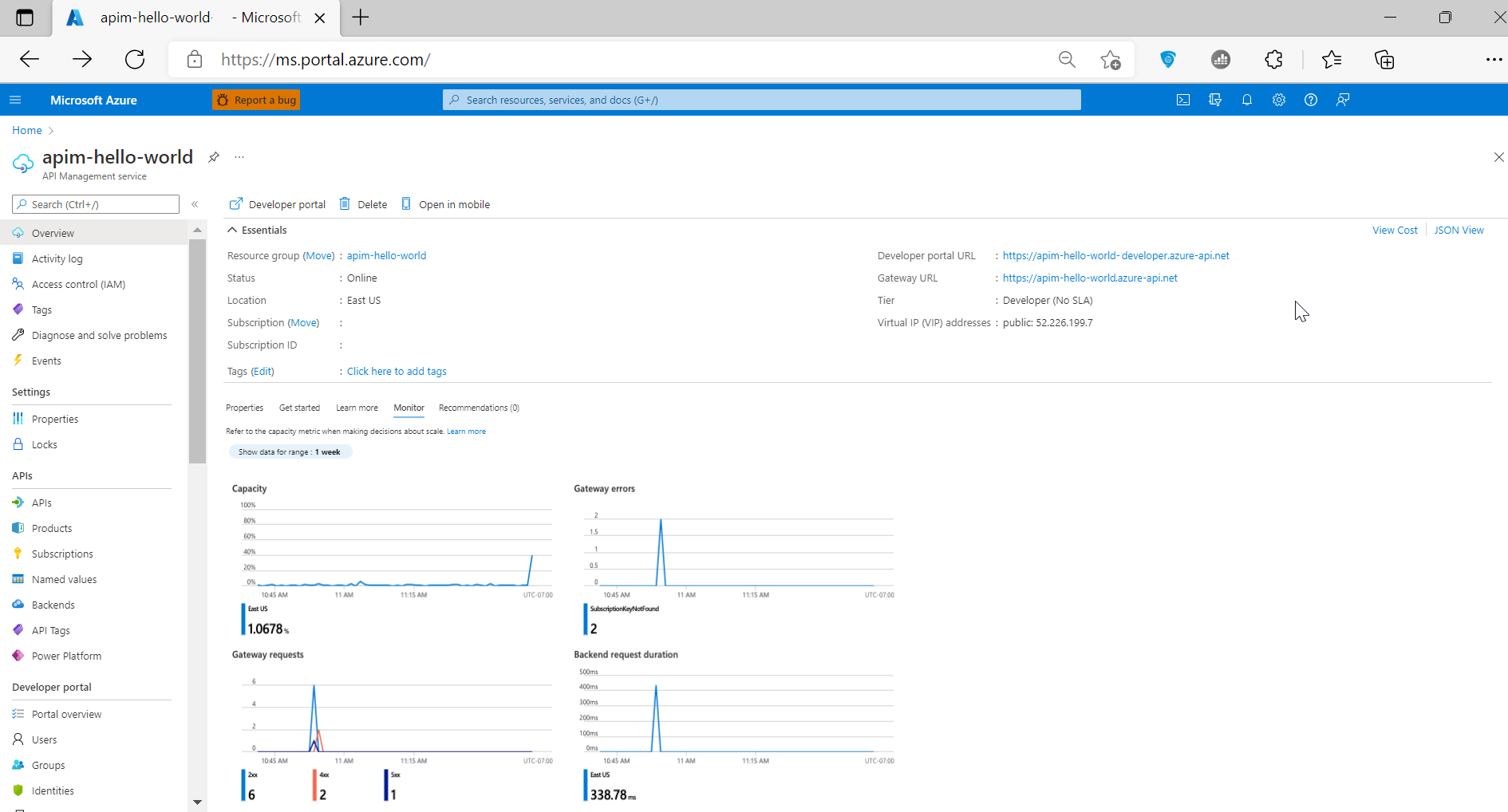
للوصول إلى المقاييس:
في مدخل Azure، انتقل إلى مثيل API Management الخاص بك. في صفحة Overview ، في علامة التبويب Monitor ، راجع المقاييس الرئيسية لواجهات برمجة التطبيقات الخاصة بك.
للتحقيق في المقاييس بالتفصيل، حدد Monitoring>Metrics من القائمة اليسرى.
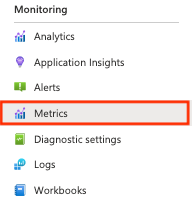
تلميح
في مساحة العمل، يمكنك عرض مقاييس السعة التي تم تحديد نطاقها إلى بوابة مساحة عمل. انتقل إلى Monitoring>Metrics في القائمة اليسرى لبوابة مساحة العمل.
من القائمة المنسدلة، حدد المقاييس التي تهتم بها. على سبيل المثال، الطلبات.
يوضح المخطط إجمالي عدد استدعاءات واجهة برمجة التطبيقات. اضبط النطاق الزمني للتركيز على فترات الاهتمام.
يمكن تصفية المخطط باستخدام أبعاد مقياس الطلبات. على سبيل المثال، حدد Add filter، وحدد Backend Response Code Category، وأدخل
500كقيمة. يظهر المخطط عدد الطلبات التي فشلت في واجهة برمجة التطبيقات الخلفية.
إعداد قاعدة تنبيه
يمكنك تلقي تنبيهات استنادا إلى المقاييس وسجلات النشاط. في Azure Monitor، قم بتكوين قاعدة تنبيه لتنفيذ إجراء عند تشغيله. تتضمن الإجراءات الشائعة ما يلي:
- إرسال إشعار بالبريد الإلكتروني
- استدعاء إخطارات على الويب
- استدعاء Azure Logic App
لتكوين مثال على القاعدة التنبيه استنادًا إلى مقياس طلب:
في مدخل Azure، انتقل إلى مثيل API Management الخاص بك.
حدد Monitoring>Alerts من القائمة اليسرى.
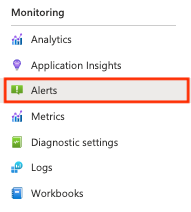
حدد + Create>Alert rule.
في علامة التبويب Condition :
- في Signal name، حدد Requests.
- في منطق التنبيه، راجع القيم الافتراضية للتنبيه أو قم بتعديلها. على سبيل المثال، قم بتحديث الحد الثابت، وهو عدد التكرارات التي يجب تشغيل التنبيه بعدها.
- في Split by dimensions، في Dimension name، حدد Gateway Response Code Category.
- في قيم الأبعاد، حدد 4xx، لأخطاء العميل مثل الطلبات غير المصرح بها أو غير الصالحة. إذا لم تظهر قيمة البعد، فحدد إضافة قيمة مخصصة وأدخل 4xx.
- في متى يتم التقييم، اقبل الإعدادات الافتراضية، أو حدد إعدادات أخرى لتكوين عدد مرات تشغيل القاعدة. حدد التالي.
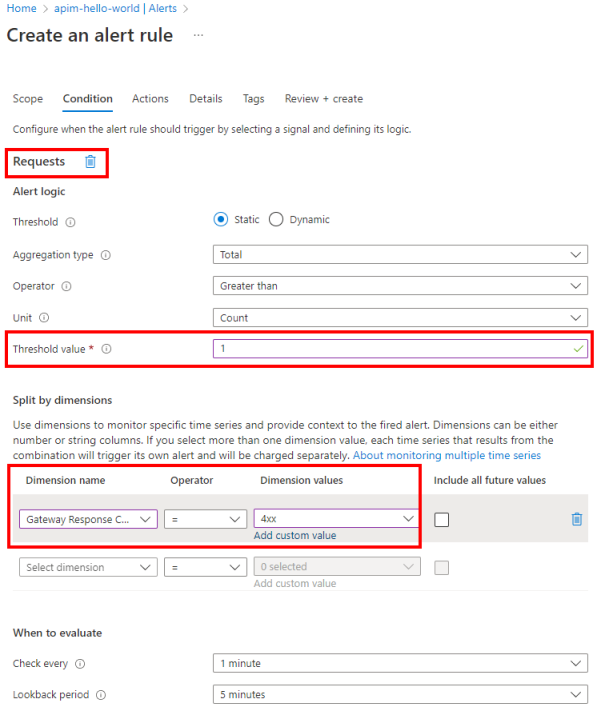
في علامة التبويب إجراءات، حدد أو أنشئ مجموعة إجراءات واحدة أو أكثر لإعلام المستخدمين بالتنبيه واتخاذ إجراء. على سبيل المثال، أنشئ مجموعة إجراءات جديدة لإرسال إشعار بالبريد الإلكتروني إلى
admin@contoso.com. للحصول على خطوات مفصلة، راجع إنشاء مجموعات الإجراءات وإدارتها في مدخل Microsoft Azure.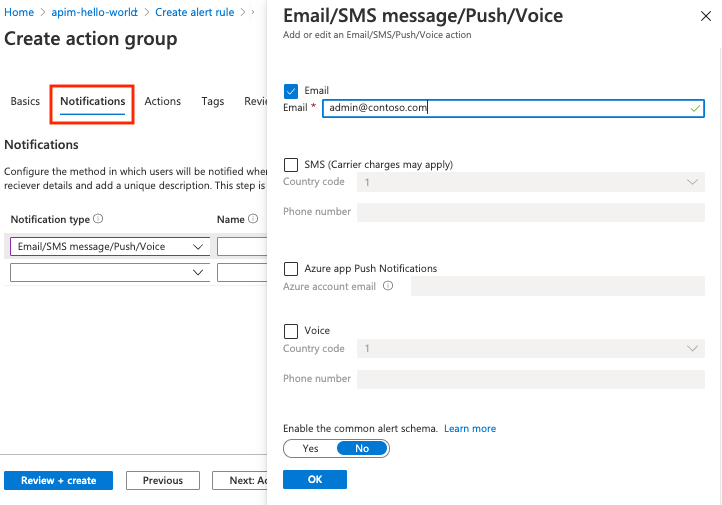
في علامة التبويب Details في Create an alert rule، أدخل اسما ووصفا لقاعدة التنبيه وحدد مستوى الخطورة.
تكوين الإعدادات المتبقية اختياريا. ثم، في علامة التبويب Review + create ، حدد Create.
اختبار قاعدة التنبيه اختياريا باستخدام عميل HTTP لمحاكاة طلب يقوم بتشغيل التنبيه. على سبيل المثال، قم بتشغيل الأمر التالي في محطة طرفية، واستبدال اسم مضيف APIM باسم مضيف مثيل APIM الخاص بك:
curl GET https://contoso.azure-api.net/non-existent-endpoint HTTP/1.1يتم تشغيل تنبيه استنادًا إلى فترة التقييم، وسيرسل بريدًا إلكترونيًا إلى admin@contoso.com.
تظهر التنبيهات أيضا في صفحة التنبيهات لمثيل APIM.
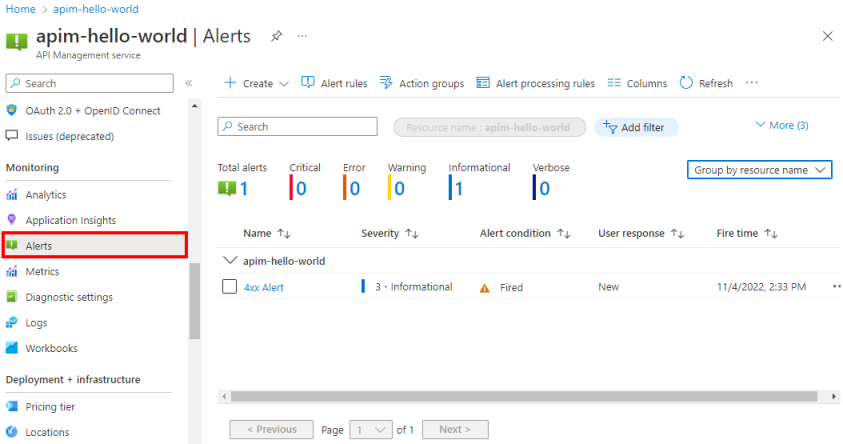
سجلات الأنشطة
توفر سجلات النشاط نظرة ثاقبة على العمليات في خدمات API Management. باستخدام سجلات النشاط، يمكنك تحديد "ماذا، من، ومتى" لأي عمليات الكتابة (PUT، POST، DELETE) التي تم أخذها على خدمات API Management.
إشعار
لا تتضمن سجلات النشاط عمليات القراءة (GET) أو العمليات التي يتم إجراؤها في مدخل Microsoft Azure.
يمكنك الوصول إلى سجلات الأنشطة في خدمة API Management أو الوصول إلى سجلات كافة موارد Azure في Azure Monitor.
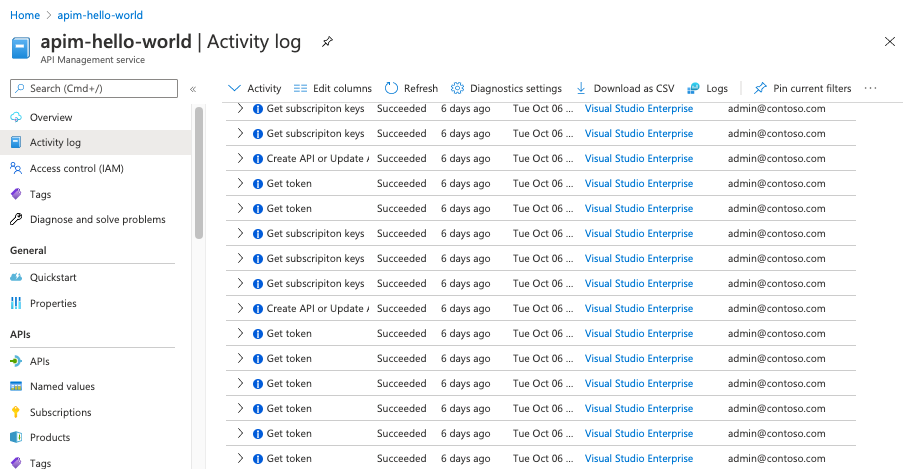
لعرض سجل النشاط:
في مدخل Azure، انتقل إلى مثيل API Management الخاص بك.
اختر Activity log.
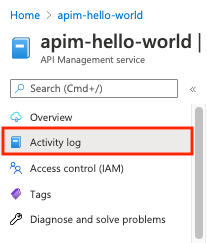
حدد نطاق التصفية المطلوب ثم تطبيق.
سجلات الموارد
توفر سجلات الموارد (سجلات Azure Monitor) معلومات غنية حول عمليات APIM والأخطاء المهمة لأغراض التدقيق واستكشاف الأخطاء وإصلاحها. عند تمكينها من خلال إعداد تشخيصي، تجمع السجلات معلومات حول طلبات واجهة برمجة التطبيقات التي يتم تلقيها ومعالجتها بواسطة بوابة APIM.
إشعار
لا يدعم مستوى الاستهلاك مجموعة سجلات الموارد.
تلميح
في مثيلات APIM مع مساحات العمل، يمكن الوصول إلى السجلات الموحدة عبر خدمة APIM من قبل فريق النظام الأساسي لواجهة برمجة التطبيقات لمراقبة واجهة برمجة التطبيقات المركزية، بينما يمكن لفرق مساحة العمل الوصول إلى السجلات الخاصة بواجهات برمجة التطبيقات الخاصة بمساحة العمل الخاصة بهم. تعرف على المزيد حول تسجيل Azure Monitor باستخدام مساحات العمل
لتكوين إعداد تشخيصي لمجموعة سجلات الموارد:
في مدخل Azure، انتقل إلى مثيل API Management الخاص بك.
في القائمة اليسرى، ضمن Monitoring، حدد Diagnostic settings>.

في صفحة Diagnostic setting ، أدخل تفاصيل الإعداد أو حددها:
- اسم إعداد التشخيص: أدخل اسما وصفيا.
- مجموعات الفئات: حدد اختياريا للسيناريو الخاص بك.
- ضمن الفئات: حدد فئة واحدة أو أكثر. على سبيل المثال، حدد السجلات المتعلقة ببوابة ApiManagement لجمع سجلات لمعظم الطلبات إلى بوابة إدارة واجهة برمجة التطبيقات.
- ضمن تفاصيل الوجهة، حدد خيار واحد أو أكثر وحدد تفاصيل الوجهة. على سبيل المثال، إرسال سجلات إلى مساحة عمل Azure Log Analytics، أو أرشفة السجلات إلى حساب تخزين، أو دفقها إلى مركز أحداث. لمزيد من المعلومات، راجع إعدادات التشخيص في Azure Monitor.
- حدد حفظ.
تلميح
- لعرض تحليلات واجهة برمجة التطبيقات في لوحة المعلومات المستندة إلى Azure Monitor لإدارة واجهة برمجة التطبيقات (>شفرةمراقبة التحليلات)، حدد مساحة عمل Azure Log Analytics كوجهة.
- إذا حددت مساحة عمل Log Analytics، يمكنك اختيار تخزين البيانات في جدول خاص بالموارد (على سبيل المثال، جدول ApiManagementGatewayLogs) أو التخزين في جدول AzureDiagnostics العام. نوصي باستخدام الجدول الخاص بالموارد لوجهات السجل التي تدعمه. معرفة المزيد
بعد تكوين تفاصيل وجهة السجل أو الوجهات، حدد حفظ.
إشعار
قد تؤدي إضافة كائن إعداد تشخيص إلى فشل إذا تم تعيين الخاصية MinApiVersion لخدمة APIM إلى أي إصدار API أعلى من 2022-09-01-preview.
إشعار
لتمكين إعدادات التشخيص لمساحات عمل APIM، راجع إنشاء مساحة عمل وإدارتها.
عرض السجلات والمقاييس في Azure Log Analytics
إذا قمت بتمكين جمع السجلات أو المقاييس في مساحة عمل Log Analytics، فقد يستغرق الأمر بضع دقائق حتى تظهر البيانات في Azure Monitor ولوحة المعلومات المستندة إلى Azure Monitor لإدارة واجهة برمجة التطبيقات (شفرة مراقبة>التحليلات ).
لعرض بيانات :
في مدخل Azure، انتقل إلى مثيل API Management الخاص بك.
في القائمة اليسرى، ضمن Monitoring، حدد Logs.
تشغيل الاستعلامات لعرض البيانات. يتم توفير عدة استعلامات نموذجية ، أو تشغيل استعلامات خاصة بك. على سبيل المثال، يسترد الاستعلام التالي أحدث 24 ساعة من البيانات من جدول ApiManagementGatewayLogs:
ApiManagementGatewayLogs | where TimeGenerated > ago(1d)
لمزيد من المعلومات حول استخدام سجلات الموارد لـ API Management، راجع:
- برنامج تعليمي لتحليلات السجل.
- نظرة عامة على استعلامات السجل في Azure Monitor.
تعديل إعدادات تسجيل واجهة برمجة التطبيقات
عند استخدام المدخل لإنشاء إعداد تشخيص لتمكين مجموعة بوابة APIM أو سجلات بوابة الذكاء الاصطناعي التوليدية (LLM)، يتم تمكين التسجيل باستخدام الإعدادات الافتراضية. لا تتضمن الإعدادات الافتراضية تفاصيل الطلبات أو الاستجابات مثل هيئات الطلب أو الاستجابة. يمكنك ضبط إعدادات التسجيل لجميع واجهات برمجة التطبيقات، أو تجاوزها لواجهات برمجة التطبيقات الفردية. على سبيل المثال، اضبط معدل أخذ العينات أو إسهاب بيانات سجل البوابة، أو قم بتمكين تسجيل طلب LLM أو رسائل الاستجابة، أو تعطيل التسجيل لبعض واجهات برمجة التطبيقات.
للحصول على تفاصيل حول إعدادات التسجيل، راجع صفحات التشخيص - إنشاء أو تحديثوتشخيص واجهة برمجة التطبيقات - إنشاء أو تحديث الصفحات المرجعية لواجهة برمجة تطبيقات REST.
لتكوين إعدادات التسجيل لجميع واجهات برمجة التطبيقات:
- في القائمة اليسرى لمثيل APIM، حدد >>
- حدد علامة التبويب الإعدادات من الشريط العلوي.
- مرر لأسفل إلى قسم Diagnostic Logs ، وحدد علامة التبويب Azure Monitor .
- راجع الإعدادات وقم بإجراء تغييرات إذا لزم الأمر. حدد حفظ.
لتكوين إعدادات التسجيل لواجهة برمجة تطبيقات معينة:
- في القائمة اليسرى لمثيل APIM، حدد واجهات برمجة التطبيقات APIs> ثم اسم واجهة برمجة التطبيقات.
- حدد علامة التبويب الإعدادات من الشريط العلوي.
- مرر لأسفل إلى قسم Diagnostic Logs ، وحدد علامة التبويب Azure Monitor .
- راجع الإعدادات وقم بإجراء تغييرات إذا لزم الأمر. حدد حفظ.
هام
تفرض APIM حد 32 كيلوبايت لحجم إدخالات السجل المرسلة إلى Azure Monitor. يعتمد السلوك عندما يتجاوز إدخال السجل الحد على فئة السجل وسمات البيانات التي تم تسجيلها:
- سجلات بوابة APIM - يمكن أن تصل حمولات الطلب أو الاستجابة المسجلة في إدخال السجل، إذا تم جمعها، إلى 8192 بايت لكل منها. إذا تجاوز الحجم المجمع لكافة السمات في إدخال 32 كيلوبايت، فإن إدارة واجهة برمجة التطبيقات تقليص الإدخال عن طريق إزالة كل محتوى النص الأساسي والتتبع.
- سجلات بوابة الذكاء الاصطناعي التوليدية - يتم إرسال رسائل طلب أو استجابة LLM يصل حجمها إلى 32 كيلوبايت، إذا تم جمعها، في إدخال واحد. يتم تقسيم الرسائل التي يزيد حجمها عن 32 كيلوبايت وتسجيلها في مجموعات 32 كيلوبايت مع أرقام تسلسل لإعادة البناء لاحقا. لا يمكن أن تتجاوز رسائل الطلب ورسائل الاستجابة 2 ميغابايت لكل منها.
الخطوات التالية
في هذا البرنامج التعليمي، نتعلم طريقة القيام بما يأتي:
- عرض مقاييس واجهة برمجة التطبيقات
- إعداد قاعدة تنبيه
- عرض سجلات النشاط
- تمكين سجلات الموارد وعرضها
تقدم إلى البرنامج التعليمي الآتي:
